总结
恢复模式是帮助您恢复iPhone或Android手机(如Samsung,HTC,LG等)的有用方法。此外,它还可以删除Windows,Mac等计算机上的硬盘。确切地说,恢复模式是一种好方法处理您的设备。 那么,如何将手机或计算机引导到恢复模式? 请继续阅读以在以下说明中找到答案。
总结
恢复模式是帮助您恢复iPhone或Android手机(如Samsung,HTC,LG等)的有用方法。此外,它还可以删除Windows,Mac等计算机上的硬盘。确切地说,恢复模式是一种好方法处理您的设备。 那么,如何将手机或计算机引导到恢复模式? 请继续阅读以在以下说明中找到答案。
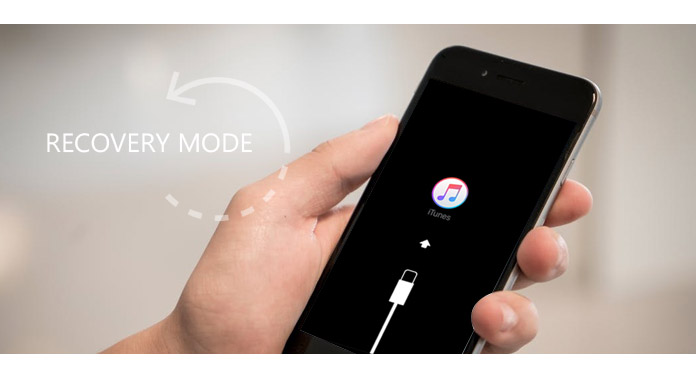
Mac中的恢复模式将帮助您从Time Machine还原,重新安装Mac,修复或擦除硬盘等。
1 转到Apple菜单中的“重新启动”,或打开Mac。
2 听到启动提示音后,立即按住Command(⌘)– R组合键。 按住键,直到出现Apple徽标。
等待几分钟,您将看到OS X实用程序窗口出现。 然后,您可以还原或免费重新安装Mac。
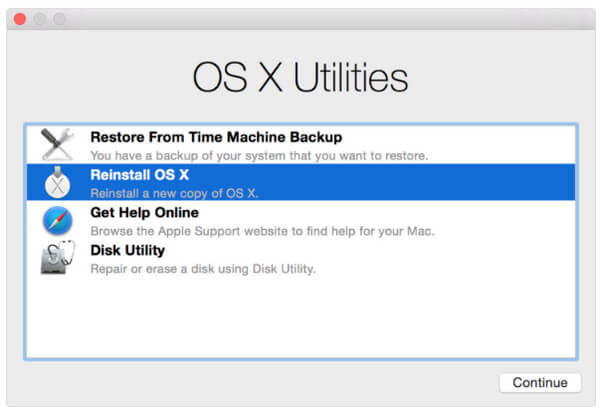
如果上述使用标准模式将Mac置于恢复模式的步骤不起作用,则可以尝试使用 Mac上的互联网模式 直接从Apple的服务器启动Mac。
1 重新启动Mac或打开Mac的电源,然后在听到启动音的同时按住Command(⌘)– Option(⌥)–R。
2 屏幕上显示动画地球仪后,释放键。 然后,界面将显示“正在启动Internet恢复。这可能需要一些时间”。 然后将要求您连接到无线网络以连接Apple的服务器以下载恢复系统。 成功下载后,Internet恢复将启动Mac。
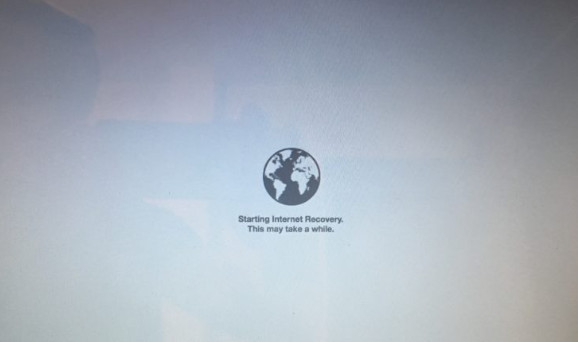
您可能对以下产品感兴趣: 如何以安全模式启动Mac
Android手机/平板电脑上的恢复模式会将您的无响应手机拖到正常状态,帮助您处理恶意软件,甚至帮您恢复出厂设置,清除缓存并运行系统更新。
得到 Android手机进入恢复模式,您只需要按设备上的按钮即可。
请注意:
在恢复模式下启动Android手机可能会因操作错误而出错。 因此,为避免Android手机上的数据丢失,您最好 备份Android数据 首先。
按住“电源”键>“关闭电源”以关闭手机>同时按住“电源”,“音量+”和“主页”按钮,直到看到三星徽标>使用“音量”键选择恢复模式,然后按“电源”键进行确认。

关闭LG手机的电源>同时按住“电源”键和“音量-”按钮>在LG徽标出现时松开这些键>再次按“电源”和“音量-”按钮,直到显示“硬重置”菜单>按“音量”键到“电源”按钮,以选择并确认硬重置。 现在,您的LG进入了恢复模式。

转到HTC手机上的“设置”>“电池”,然后取消选中“ FASTBOOT”选项>关闭手机电源>按住“音量-”“电源”键>释放键,直到看到新菜单>使用降低音量按钮选择“ Bootloader模式”,然后使用电源按钮确认“恢复”选项。 现在,您可以进入恢复模式。
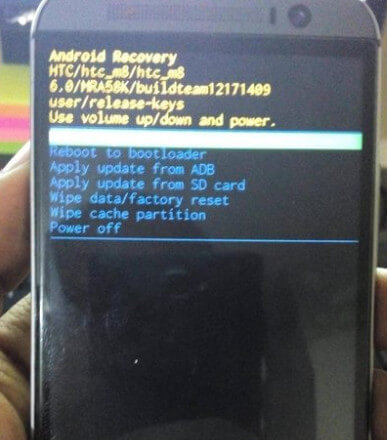
关闭手机>按住“音量-和电源键”,直到屏幕顶部看到单词“开始”>两次按“音量-”按钮突出显示“恢复”。 按下“电源”按钮以启动恢复模式,然后会弹出白色的Google徽标>仍然按住“电源”键和“音量+”键约三秒钟,然后放开“音量+”键,但是持续按“电源”>使用“音量”键突出显示选项,然后使用“电源”键选择所需的选项。
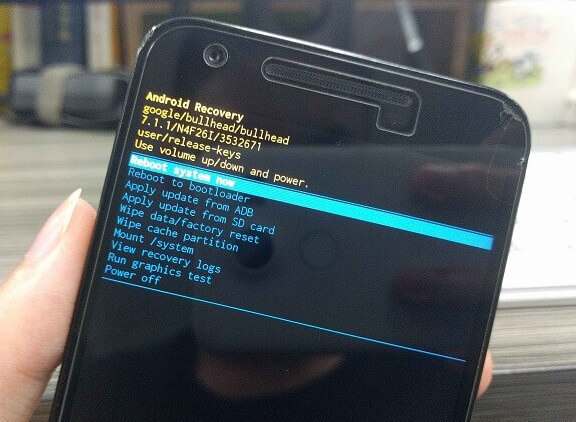
恢复模式,在Windows计算机上也称为安全模式,它可以帮助您从计算机上移动所有软盘,CD和DVD,然后重新启动计算机。
1 重新启动计算机,在出现启动消息之后且Windows启动之前,按“ F8”键。
2 选择“修复计算机”>“下一步”>选择用户名并输入密码>单击“确定”,将出现一个寡妇,其中列出了几个修复和恢复选项和工具>选择选项命令提示符并关闭其窗口>选择选项“从系统恢复重新启动”选项窗口。
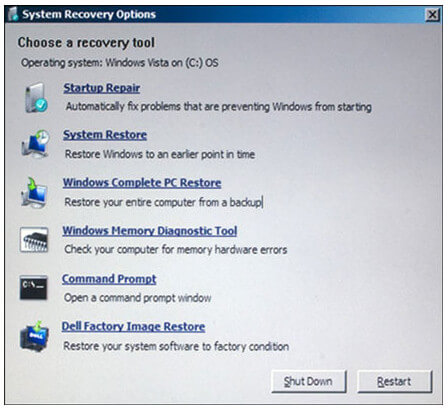
1 在Windows计算机上,按键盘上的“ Windows + R”键。 然后,在“打开”文本字段中输入“ msconfig”,然后按“ Enter”或“确定”。
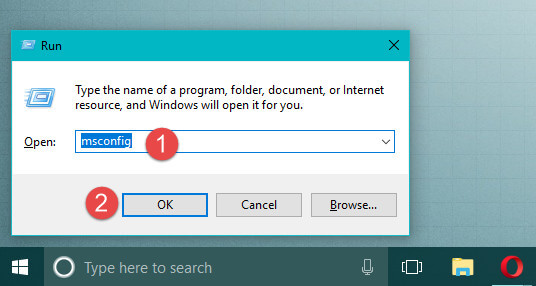
2 单击“启动”选项卡>选择“安全启动”选项>“确定”。 然后,您需要通过单击“重新启动”来重新启动计算机。
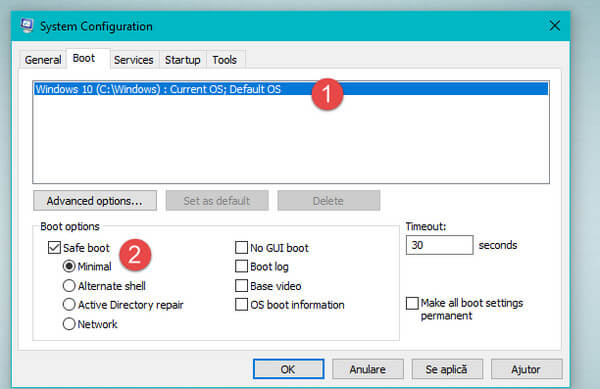
重新启动计算机后,它将直接进入安全模式。
如果将iPhone置于恢复模式时文件丢失,则应转向数据恢复以寻求帮助。 获取硬盘驱动器恢复.
如果要安装iOS更新,但iPhone陷入连续的重启循环,或者要从iTunes备份或iCloud备份还原iPad,则应使iPhone或iPad进入恢复模式,这与以前不同从iPhone上的DFU模式启动。 (检查此页面以查看 iPhone DFU模式.)
1 按住“睡眠/唤醒”按钮,直到出现滑块,然后滑动滑块以关闭iPhone或iPad。
2 将您的iPhone连接到计算机。 同时按住“睡眠/唤醒”和“主页”按钮至少10秒钟。 如果看到Apple徽标,请继续按住。
3 当您看到“连接到iTunes”屏幕时,松开按钮,现在您的iPhone处于恢复模式。
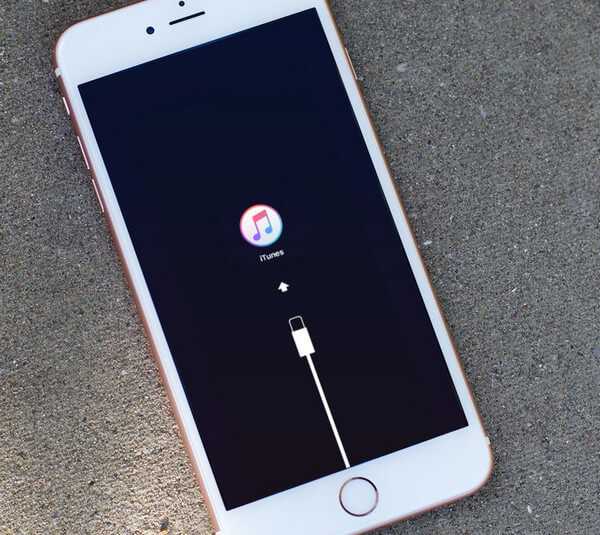
此后,将在iTunes中弹出一个窗口,并为您提供“更新”或“恢复” iPhone的选项。 “更新”将在不删除任何数据的情况下更新您的iPhone系统,而“恢复”将清除iPhone或iPad上的数据。
容易吧? 如果要退出iPhone的恢复模式,请跳至: 如何在iPhone上退出安全模式.
总结 这篇文章重点介绍如何将计算机和智能手机引导到恢复模式,以帮助您消除您每天无法处理的麻烦。 您可以自己将iPhone或计算机引导到恢复模式。